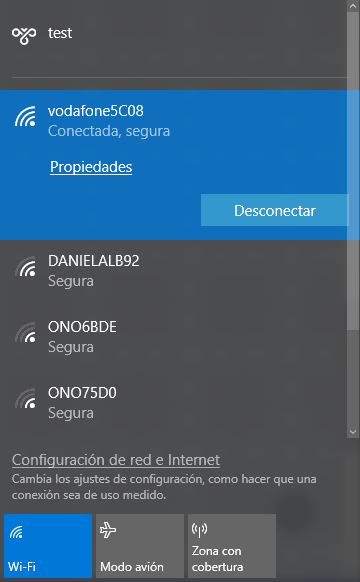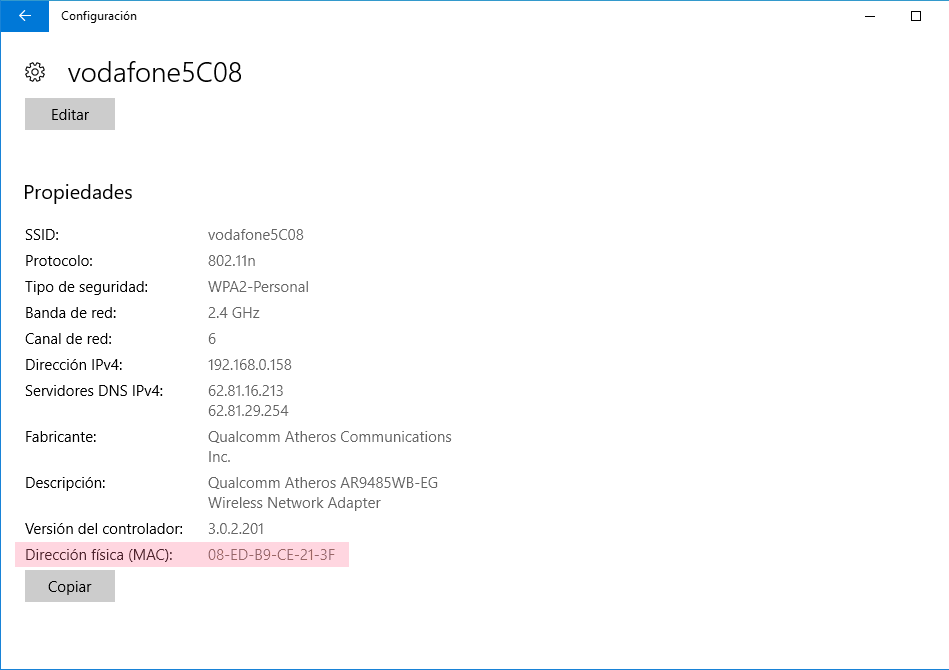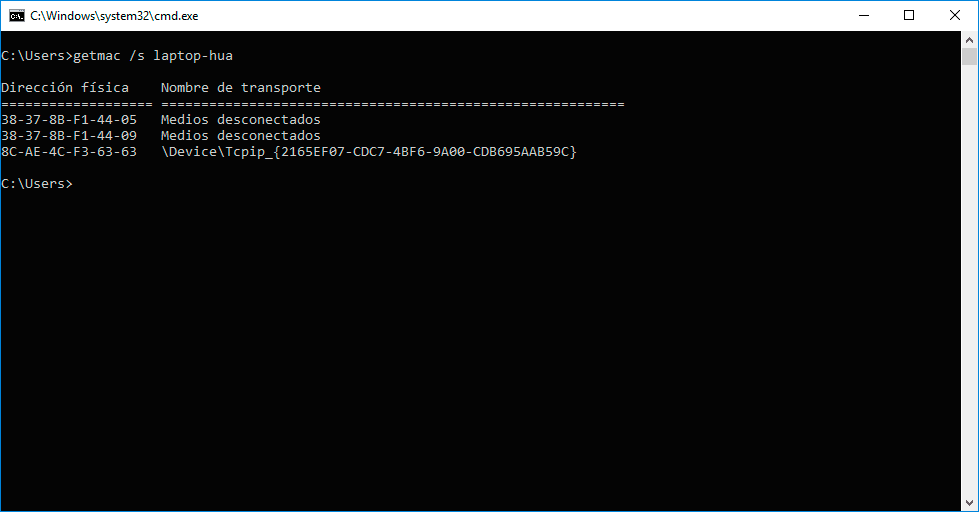La dirección Mac es muy sencilla de localizar no solo para tu Windows sino para cualquier equipo que tengas.
Las siglas MAC significan “Media Access Control”.
Lo que quiere decir que es, un identificador único el cual es asignado a cada dispositivo, desde su construcción.
Lo puedes localizar tanto para tu Windows como para teléfonos, routers en fin. Todo aquel dispositivo que pueda navegar por Internet posee una dirección Mac.
Hoy te mostraré como puedes localizar la ubicación Mac desde tu computador.
- El primer paso es darle a la tecla de Windows.
- Luego presiona la tecla “R”.
- Verás como a continuación se abre una especie de ventana donde debes introducir el siguiente comando: teclea “CMD” y luego dale a “Enter”.
- Luego se abrirá de nuevo otra ventana allí escribe: “ipconfig/all” y vuelve a dale a “Enter”.
Listo, de esta manera verás cómo procederá a aparecer tu dirección física, que es lo mismo que tu dirección Mac.
Si no sabes o simplemente no entiendes cuál es la dirección, aquí te mostraré más o menos lo que te aparecerá para que aprendas a identificarla.
Aquí te mostraré los siguientes datos y/o comandos que se te reflejarán en tu computadora:
- Sufijo DNS específico para la conexión…. STATION.
- Descripción………………………. Realtek PCle GBE family controller.
- Dirección física………….. 55-B3-MD-HW-9A-88.
La dirección Mac que deberás introducir dentro los ajuste de tu router para que logres tener conexión a Internet en tu computador es, toda la cantidad de números y letras que aparecen en la “Dirección física”.
Ya que, con esta dirección lograrás que tu router le asigne una dirección IP única a tu computador y cualquier dispositivo que tengas.
Como ves obtener la dirección Mac de tu Windows, es más sencillo de lo que al principio parecía.
Asegúrate de seguir todos los pasos dados anteriormente para que logres conectar tu computador a la red wifi de tu casa, del trabajo o donde te encuentres.